Xshell软件在进行远程连接过程中,会出现端口连接报错的问题,提示:“该IP地址的22端口连接失败”,这是怎么回事?今天小编就xshell软件无法连接22端口的问题,整理相关情形(ubuntu系统、 VM虚拟机连接)进行详细解答,希望可以帮助到大家;

第一种情形:ubuntu系统提示22端口连接失败
当我们安装好ubuntu,用ssh远程登录时,会出现如下错误。
[c:~]$ ssh 192.168.142.84
Connecting to 192.168.142.84:22…
Could not connect to ‘192.168.142.84’ (port 22): Connection failed.
Type `help’ to learn how to use Xshell prompt.
错误显示,该IP地址的22端口连接失败。
解决方法如下:
(1)关闭防火墙,执行sudo ufw disable
nii@nii:~$ sudo ufw disable
[sudo] password for nii:
Firewall stopped and disabled on system startup
(2)安装OpenSSH,执行sudo apt-get install openssh-server openssh-client命令。
(3)执行netstat -tnl命令,查看22端口是否开通。
nii@nii:~$ netstat -tnl
Active Internet connections (only servers)
Proto Recv-Q Send-Q Local Address Foreign Address State
tcp 0 0 127.0.1.1:53 0.0.0.0:* LISTEN
tcp 0 0 0.0.0.0:22 0.0.0.0:* LISTEN
tcp 0 0 127.0.0.1:631 0.0.0.0:* LISTEN
tcp 0 0 127.0.0.1:3306 0.0.0.0:* LISTEN
tcp6 0 0 :::22 :::* LISTEN
tcp6 0 0 ::1:631 :::* LISTEN
倒数第二行可以看到22端口已经处于LISTEN状态。
第二种:解决VM中,xshell无法连接22端口
一 有网络的情况下:
1.ifconfig查看,虚拟网口eth0 为网络连接端口。
2.在“虚拟机设置”–》“网络适配器”中,选择“自定义:特定虚拟网络”, 选择网口VMnet0,网桥模式。相当于虚拟机为独立的主机,可以和自己宿主机及其他网络上的机器互联。
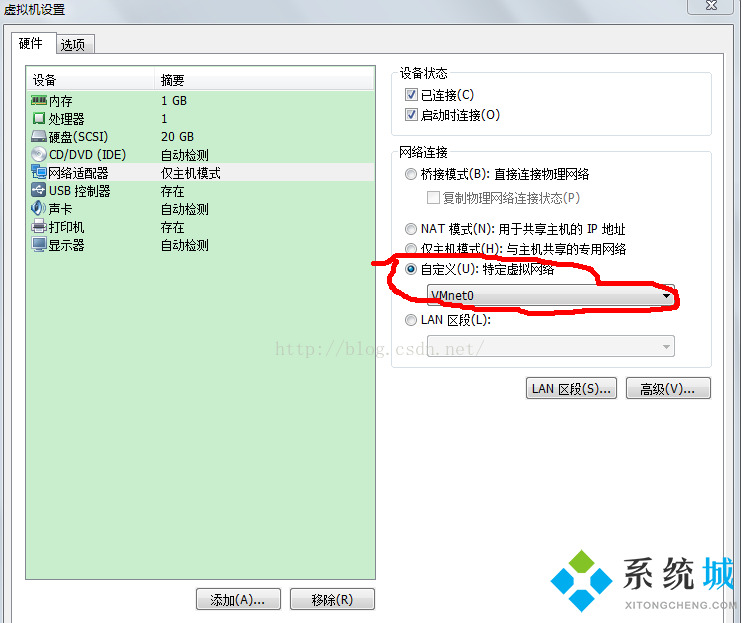
二 没有网络的情况下
选择“仅主机模式”,建立虚拟交换机VMnet1上连接的虚拟机与宿主机的共享网络,不能和其它虚拟机互联。
1.在主机网络共享中,查看“活动网络”,如下:
2.选择VMnet1,配置宿主主机IP192.168.1.99, 与虚拟机IP(192.168.1.100)保持同一个网段。
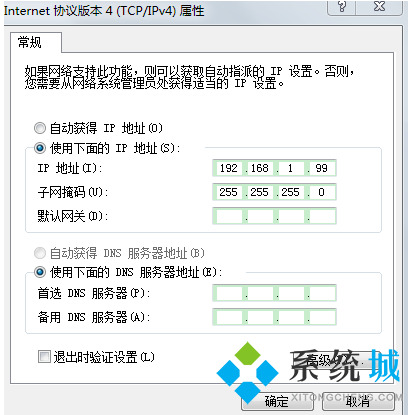
3.选择“编辑”–》“虚拟网络编辑器”, 配置子网为192.168.1.0/24
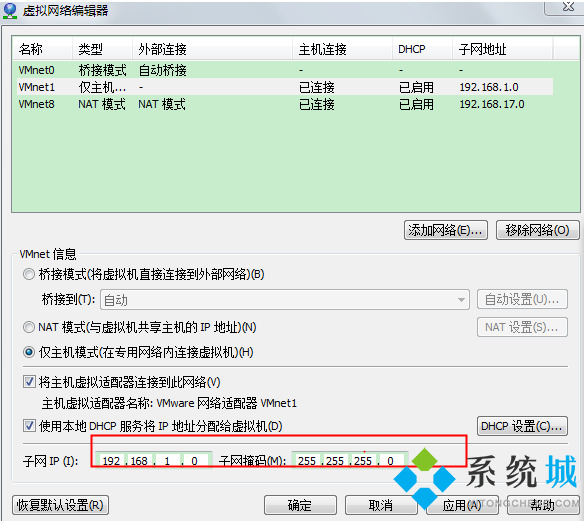
4.在“虚拟机设置”–》“网络适配器”中,选择“自定义:特定虚拟网络”, 选择网口VMnet1,仅主机模式。
 站长资讯网
站长资讯网